大多数情况下,我们都不需要在 Mac 上清除 DNS 缓存。但是,如果我们发现有些经常访问的网络出现较大延迟、甚至打不开,更或者我们发现了 DNS 污染,这个时候就需要在 Mac 上清除 DNS 缓存了。但是很多使用 Mac 的小伙伴都不知道苹果 Mac 电脑如何清除 DNS 缓存,电脑笔记网今天就来教会大家。

苹果 Mac 电脑如何清除 DNS 缓存
首先,使用 Mac 上的快捷键“Command + 空格”,打开“聚焦”窗口;
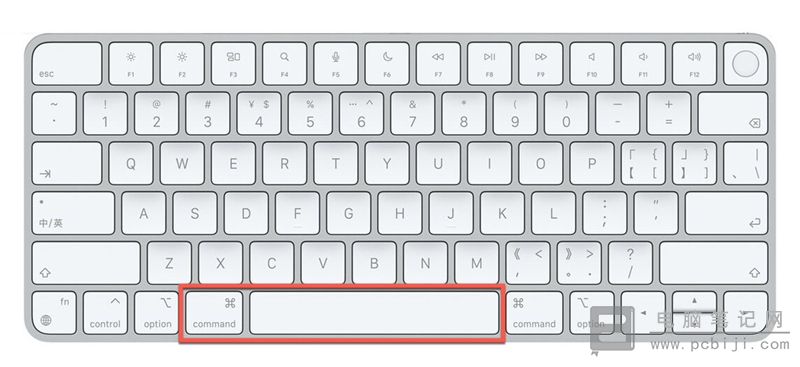
然后,输入“终端”,并打开它,“终端”还可以通过“启动台”打开,这里就不介绍了;
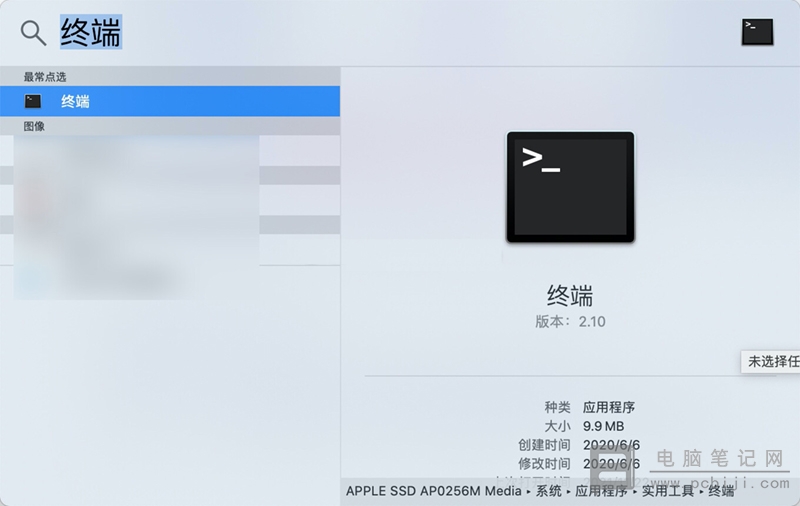
打开“终端”后就要输入代码了,我们这次用到的代码是下面这个:
“sudo dscacheutil -flushcache; sudo killall -HUP mDNSResponder”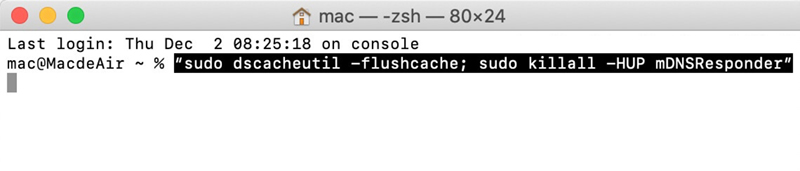
输入代码后按“回车”键,这时苹果 Mac 电脑 会要求你确认身份,输入你的密码并再次按“回车”键就可以清除 DNS 缓存了。
清除 Mac 上的 DNS 缓存后,再去试试看 Safari 浏览器上有问题的网站能不能打开,一般都会解决了。
这次的代码适用于 macOS Big Sur 和它以上的版本。如果你的苹果 Mac 电脑运行的还是旧版本的 macOS,建议你更新到最新的系统版本,如果你不更新的话,则需要使用下面的命令。
对于 macOS El CaptAIn 或更新版本的命令为:
“sudo killall -HUP mDNSResponder”对于 macOS Yosemite 的命令为:
“sudo discoveryutil udnsflushcaches”对于 macOS Lion、MountAIn Lion 和 Mavericks 的版本的命令则是:
“sudo killall -HUP mDNSResponder”以上这些内容就是苹果 Mac 电脑如何清除 DNS 缓存的教程,只需要简单的一行代码就能解决,是不是很方便呢!想学习更多关于苹果 Mac 电脑的相关知识,就请关注电脑笔记网吧!
转载请注明:电脑笔记网 » 怎么在Mac上清除DNS缓存_苹果Mac电脑如何清除DNS缓存